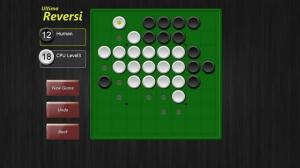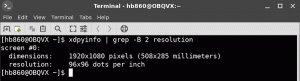วิธีเปิดใช้งาน Ubuntu Bash ใน Windows 10
อย่างที่คุณรู้อยู่แล้วว่า เพิ่งเปิดตัว Windows 10 build 14316 มาพร้อมกับชุดคอนโซล Ubuntu Bash และยูทิลิตี้ อย่างไรก็ตาม มันถูกปิดใช้งานโดยค่าเริ่มต้น หากคุณต้องการเล่นกับคอนโซล Bash ใน Windows 10 นี่คือวิธีที่คุณสามารถเปิดใช้งานได้
โฆษณา
ถึง เปิดใช้งาน Ubuntu Bash ใน Windows 10คุณต้องเปิดตัวเลือกบางอย่างในคุณลักษณะและการตั้งค่าของ Windows มันง่ายมากที่จะทำและไม่เกี่ยวข้องกับอะไรที่ซับซ้อน
วิธีเปิดใช้งาน Ubuntu Bash ใน Windows 10
ขั้นแรก คุณต้องเปิดใช้งานระบบย่อย Windows สำหรับ Linux ทำดังนี้.
- เปิด แอพตั้งค่า.

- ไปที่ระบบ -> แอพและคุณสมบัติ

- เลื่อนลงไปที่ลิงก์โปรแกรมและคุณลักษณะ:

- คลิกที่ลิงค์ กล่องโต้ตอบโปรแกรมและคุณลักษณะจะเปิดขึ้น
- ทางด้านซ้าย ให้คลิกลิงก์ เปิดหรือปิดคุณลักษณะของ Windows

- กล่องโต้ตอบคุณสมบัติของ Windows จะปรากฏขึ้นบนหน้าจอ เลื่อนลงไปที่ตัวเลือกชื่อ Windows Subsystem for Linux (เบต้า) และเปิดใช้งานดังที่แสดงด้านล่าง:

- คลิกตกลงเพื่อใช้การเปลี่ยนแปลงที่คุณทำ Windows จะติดตั้ง Ubuntu Bash:

- รีบูตระบบปฏิบัติการเมื่อได้รับแจ้ง

ยินดีด้วย คุณเพิ่งติดตั้ง Ubuntu Bash ใน Windows 10 อย่างไรก็ตาม ในบิลด์ 14316 จำเป็นต้องเปิดใช้งานโหมดนักพัฒนาซอฟต์แวร์เพื่อใช้คอนโซล Bash นี่คือวิธีการเปิดใช้งาน
- เปิดการตั้งค่า
- ไปที่อัปเดตและความปลอดภัย -> สำหรับนักพัฒนา

- เปิดใช้งานตัวเลือกที่เรียกว่า "โหมดนักพัฒนาซอฟต์แวร์"
 คลิกใช่ในกล่องโต้ตอบการยืนยัน:
คลิกใช่ในกล่องโต้ตอบการยืนยัน:
สุดท้าย ในการลองใช้ Ubuntu Bash ให้ทำดังต่อไปนี้:
- เปิดพรอมต์คำสั่ง.
- พิมพ์คำสั่งต่อไปนี้:
ทุบตี

- เมื่อได้รับแจ้ง ให้กด Y เพื่อดำเนินการต่อ Windows 10 จะดาวน์โหลดส่วนประกอบที่จำเป็นจาก Windows Store และแยกระบบไฟล์ Linux

ผลลัพธ์:
คุณสามารถใช้แอพและคำสั่งคอนโซล Linux ทั่วไปจำนวนหนึ่ง หรือติดตั้งแอพเพิ่มเติมในวิธีดั้งเดิมของ Ubuntu Linux ตัวอย่างเช่น ฉันติดตั้งหนึ่งในตัวจัดการไฟล์ที่ฉันโปรดปราน Midnight Commander โดยใช้คำสั่ง
apt-get ติดตั้ง mc

แอปใช้งานได้ แต่ปุ่มลัดทำงานไม่ถูกต้อง:
แค่นั้นแหละ. คุณมีคอนโซล Bash ที่ใช้งานได้ใน Windows 10